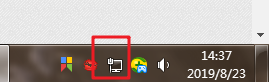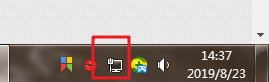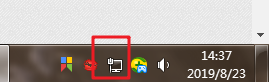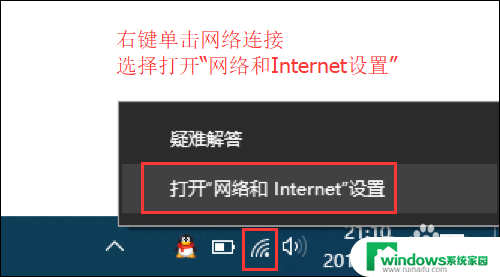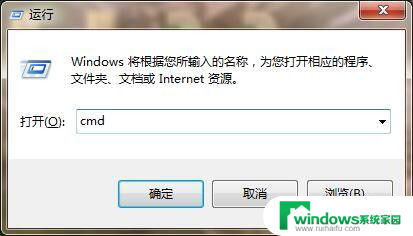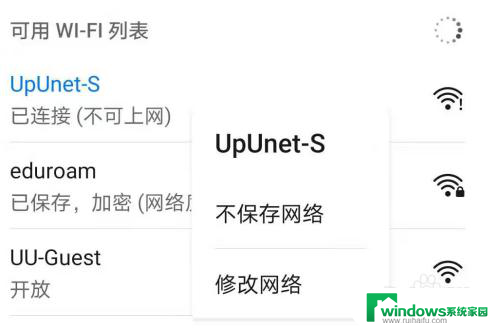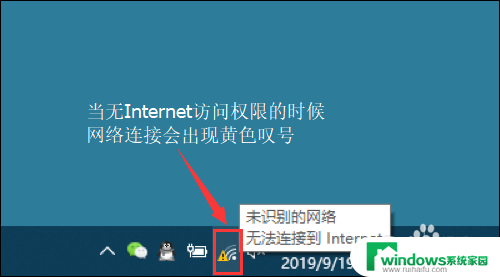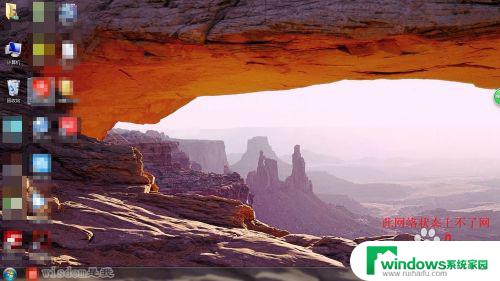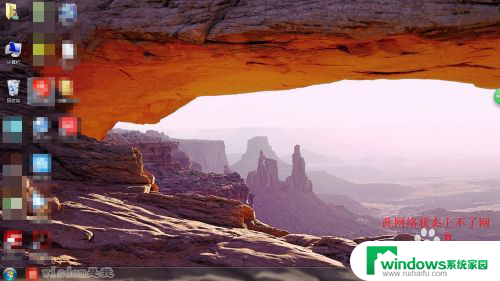电脑连接网线了上不了网 网线连接正常但无法上网怎么办
更新时间:2024-02-26 16:56:33作者:jiang
当我们使用电脑连接网线却无法上网时,可能会感到困惑和烦恼,尽管网线连接正常,但无法上网的情况依然存在。这种情况可能是由于多种原因引起的,如网络设置问题、网络故障或者电脑系统的错误配置等。在面对这种情况时,我们可以采取一些简单的步骤来解决问题,从而确保我们能够顺畅地上网。
方法如下:
1.首先我们在电脑的桌面上右键点击网络图标,如下图所示。
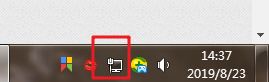
2.右键点击后在继续点击打开网络和共享中心,打开后我们在对话框的左左边找到更改适配器设置。
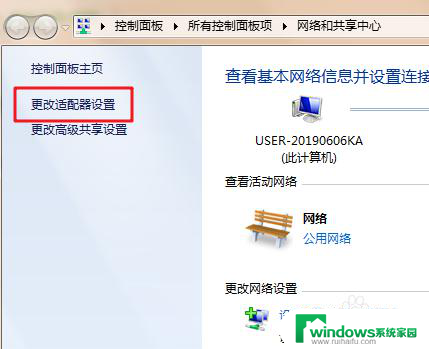
3.进入到更改适配器设置界面后门卫能够看到电脑的网络连接,选择本地连接并且右键点击本地连接。
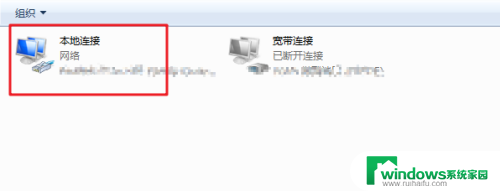
4.在右键点击本地连接后我们继续选择属性,在属性界面找到网络。
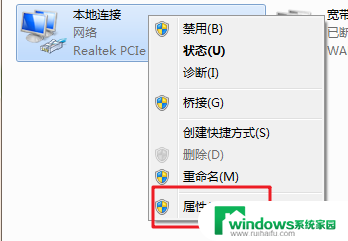
5.在对话框中,我们用鼠标往下拉找到Internet协议版本4(tcp/ipv4)。并且双击。
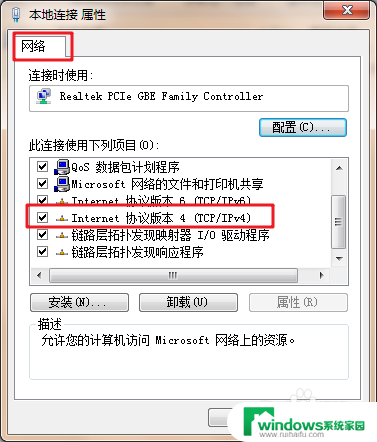
6.现在我们可以看到是电脑没有选择为自动获取IP地址和dns地址,我们把它选择为自动获取IP和自动获取dns。最后点击确定即可,电脑就可以正常上网了。
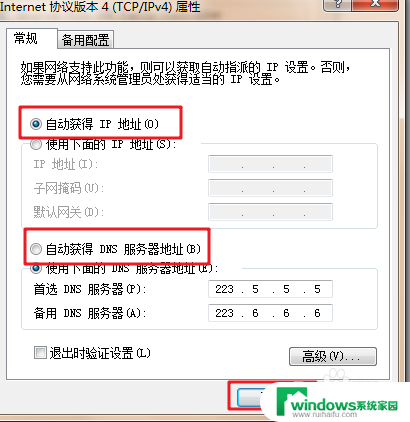
以上是解决电脑无法上网问题的全部内容,如果您遇到相同问题,可以参考本文中介绍的步骤进行修复,希望对大家有所帮助。